ഉള്ളടക്ക പട്ടിക

ഒരു പോഡ്കാസ്റ്റിന്റെ ഭാഗമായോ വീഡിയോ പ്രൊജക്റ്റിന്റെ ഭാഗമായി വീഡിയോയ്ക്കൊപ്പമോ ഓഡിയോ നിർമ്മിക്കുന്നത് ഒരു വെല്ലുവിളിയാണ്. നിരവധി സങ്കീർണതകൾ നേരിടേണ്ടി വരാം, എന്നാൽ ഏതൊരു വീഡിയോ പ്രൊജക്റ്റിന്റെയും ഓഡിയോ ഭാഗം ശരിയാക്കുന്നത് തികച്ചും നിർണായകമാണ്.
നിങ്ങളുടെ ചിത്രങ്ങൾ എത്ര മികച്ചതാണെങ്കിലും നിങ്ങളുടെ പൂർത്തിയാക്കിയ ഭാഗം എത്ര ശ്രദ്ധേയമാണെങ്കിലും, ഓഡിയോ മോശമാണെങ്കിൽ ആരും പോകില്ല. അത് ശ്രദ്ധിക്കാൻ.
അതായത്, ഉയർന്ന നിലവാരമുള്ള ഓഡിയോ എങ്ങനെ റെക്കോർഡ് ചെയ്യാമെന്നും നല്ല ചിത്രങ്ങൾ പകർത്താമെന്നും ഏതൊരു വീഡിയോ പ്രൊഡ്യൂസറും നന്നായി മനസ്സിലാക്കേണ്ടത് പ്രധാനമാണ്. നിർഭാഗ്യവശാൽ, ഇത് പലപ്പോഴും നഷ്ടപ്പെടുന്ന ഒന്നാണ്, അതിന്റെ ഫലമായി നിരവധി ഓഡിയോ പ്രശ്നങ്ങൾ ഉണ്ടാകാം.
കൂടാതെ സംഭവിക്കാവുന്ന ഏറ്റവും സാധാരണമായ ഒന്നാണ് ഓഡിയോ ക്ലിപ്പിംഗ്. എന്നാൽ അതെന്താണ്, ഓഡിയോ ക്ലിപ്പിംഗ് എങ്ങനെ ശരിയാക്കാം?
ക്ലിപ്പിംഗ് ഓഡിയോ എന്താണ്?
ഓഡിയോ ക്ലിപ്പിംഗ് എന്നത് ഓഡിയോ തന്നെ റെക്കോർഡ് ചെയ്യുമ്പോൾ സംഭവിക്കുന്ന ഒന്നാണ്.
ഓരോ ഉപകരണങ്ങൾക്കും റെക്കോർഡ് ചെയ്യാൻ കഴിയുന്ന ഒരു നിശ്ചിത പരിധി ഉണ്ടായിരിക്കും. ഉപകരണത്തിന് ക്യാപ്ചർ ചെയ്യാനാകുന്ന സിഗ്നലിന്റെ അളവാണ് ഈ പരിധി.
നിങ്ങൾ ഒരു വീഡിയോ ക്യാമറയിലോ പ്രത്യേക ഓഡിയോ ഉപകരണത്തിലോ റെക്കോർഡ് ചെയ്യുകയാണെങ്കിലും, നിങ്ങൾ ഒരു ബിൽറ്റ്-ഇൻ മൈക്കോ ബാഹ്യ മൈക്കോ, ഡിജിറ്റൽ അല്ലെങ്കിൽ അനലോഗ് ഉപയോഗിച്ചാലും ഇത് ശരിയാണ്. … പിടിച്ചെടുക്കാൻ കഴിയുന്ന കാര്യങ്ങളിൽ അവർക്കെല്ലാം പരിമിതികളുണ്ട്.
ഇൻകമിംഗ് സിഗ്നൽ ശക്തി ഉപകരണങ്ങൾക്ക് നേരിടാൻ കഴിയുന്നതിനേക്കാൾ കൂടുതലാണെങ്കിൽ നിങ്ങൾക്ക് ഓഡിയോ ക്ലിപ്പിംഗ് ലഭിക്കും.
ക്ലിപ്പിംഗ് ഓഡിയോയുടെ സ്വഭാവം
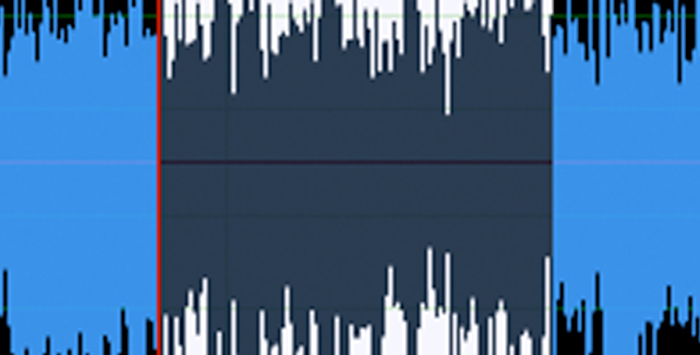
ക്ലിപ്പ് ചെയ്ത ഓഡിയോ വളരെ വലുതാണ്.ഏത് റെക്കോർഡിംഗിലും തിരിച്ചറിയാൻ എളുപ്പമാണ്. ക്ലിപ്പിംഗ് സംഭവിക്കുമ്പോൾ, നിങ്ങൾ റെക്കോർഡ് ചെയ്ത ഓഡിയോ വികലമായിരിക്കുകയാണെന്ന് നിങ്ങൾ കേൾക്കും. ക്ലിപ്പുചെയ്ത ഓഡിയോ നിങ്ങൾ അവതരിപ്പിക്കാൻ ശ്രമിക്കുന്നതെന്തും എളുപ്പത്തിൽ നശിപ്പിക്കും.
സാധാരണ സാഹചര്യങ്ങളിൽ നിങ്ങളുടെ ഉപകരണങ്ങൾ ശരിയായി കോൺഫിഗർ ചെയ്തിരിക്കുമ്പോൾ, ഓഡിയോ റെക്കോർഡ് ചെയ്യുമ്പോൾ അത് ഒരു സൈൻ തരംഗമായി ക്യാപ്ചർ ചെയ്യപ്പെടും. ഇത് സുഗമവും തുടർച്ചയായതുമായ ഒരു പതിവ്, ആവർത്തിച്ചുള്ള പാറ്റേണാണ്.
ഓഡിയോ ഉപകരണങ്ങൾ ശരിയായി സജ്ജീകരിക്കാത്തതും റെക്കോർഡറിന് നേരിടാൻ കഴിയുന്നതിന്റെ പരിധികൾ സിഗ്നൽ ഓവർലോഡ് ചെയ്യുമ്പോൾ, സൈൻ തരംഗത്തിന്റെ മുകളിലും താഴെയും മുറിയുന്നു. ഓഫ് - ഓഡിയോ പീക്കുകളും തൊട്ടികളും ഛേദിക്കപ്പെട്ടു. തരംഗരൂപത്തിന്റെ മുകളിലും താഴെയും ക്ലിപ്പുചെയ്തതായി തോന്നുന്നു, അതിനാൽ ഓഡിയോ ക്ലിപ്പിംഗ് എന്ന പദം.
ഈ ക്ലിപ്പ് ചെയ്ത തരംഗരൂപമാണ് നിങ്ങൾ ശ്രമിക്കാനും ഒഴിവാക്കാനും ആഗ്രഹിക്കുന്ന വികലമായ ഓഡിയോ ഉൽപ്പാദിപ്പിക്കുന്നത്.
CrumplePop-ന്റെ ClipRemover പോലെയുള്ള ഒരു മൂന്നാം കക്ഷി ഡെക്ലിപ്പർ ടൂൾ ഉപയോഗിക്കുന്നതാണ് നിങ്ങളുടെ ഓഡിയോയിൽ സംഭവിച്ച ക്ലിപ്പിംഗ് പരിഹരിക്കാനുള്ള ഒരു രീതി.
ക്ലിപ്പ് ചെയ്ത ഓഡിയോ റിപ്പയർ ചെയ്യുന്നതിനുള്ള അവിശ്വസനീയമാംവിധം ഉപയോഗപ്രദമായ ഉപകരണമാണിത്.
നിങ്ങൾ ചെയ്യേണ്ടത് കേടായ ഓഡിയോ ഫയൽ ലോഡ് ചെയ്യുകയും ക്ലിപ്പുചെയ്ത തരംഗരൂപത്തിന്റെ കേടുപാടുകൾ പരിഹരിക്കാൻ വിപുലമായ AI-യെ അനുവദിക്കുകയും ചെയ്യുക. ഉപകരണം ഉപയോഗിക്കാൻ വളരെ ലളിതമാണ്. ക്ലിപ്പിംഗ് നടന്ന സ്ഥലത്തേക്ക് നിങ്ങൾ ക്രമീകരിക്കുന്ന ഒരു സെൻട്രൽ ഡയൽ ഉണ്ട്. പിന്നെ ലളിതമായിപുനഃസ്ഥാപിച്ച ഓഡിയോയിൽ നിങ്ങൾ സന്തുഷ്ടനാകുന്നത് വരെ ലെവൽ മീറ്റർ ക്രമീകരിച്ചുകൊണ്ട് സ്വീറ്റ് സ്പോട്ട് കണ്ടെത്തുക.
ClipRemover എന്നത് ലളിതവും ശക്തവുമായ ഒരു സോഫ്റ്റ്വെയറാണ്, കൂടാതെ ഇത് മിക്ക പ്രധാന ഓഡിയോ, വീഡിയോ എഡിറ്റിംഗ് സോഫ്റ്റ്വെയറുകളിലും പ്രവർത്തിക്കുന്നു, രണ്ടിലും ലഭ്യമാണ് Windows, Mac പ്ലാറ്റ്ഫോമുകൾ.
എന്നിരുന്നാലും, എഡിറ്റിംഗിനായി നിങ്ങൾ ഉപയോഗിക്കുന്ന ഓഡിയോ അല്ലെങ്കിൽ വീഡിയോ സോഫ്റ്റ്വെയർ ഉണ്ടെങ്കിൽ, നിങ്ങൾ കൈകാര്യം ചെയ്യേണ്ട ക്ലിപ്പുചെയ്ത ഓഡിയോ റിപ്പയർ ചെയ്യാൻ സഹായിക്കുന്നതിന് ബിൽറ്റ്-ഇൻ ടൂളുകൾ ഉപയോഗിക്കാൻ നിങ്ങൾ ആഗ്രഹിച്ചേക്കാം. Adobe Premiere Pro ഒരു ശക്തമായ സോഫ്റ്റ്വെയറാണ്, കൂടാതെ കേടായ ഓഡിയോ റിപ്പയർ ചെയ്യാൻ ആവശ്യമായ എല്ലാം അടങ്ങിയിരിക്കുന്നു.
പ്രീമിയർ പ്രോയിലെ ഓഡിയോയിലെ ക്ലിപ്പിംഗ് നീക്കം ചെയ്യുന്നതിനുള്ള ഘട്ടം ഘട്ടമായുള്ള ഗൈഡ്
നിങ്ങളുടെ ഓഡിയോ ക്ലിപ്പ് ചെയ്യുമ്പോൾ ഇത് വീണ്ടും റെക്കോർഡ് ചെയ്യപ്പെടാതിരിക്കാൻ അത് നന്നാക്കേണ്ടതുണ്ട്. അഡോബ് പ്രീമിയർ പ്രോ ഇതിന് സഹായിക്കും. ഓഡിയോ വൃത്തിയാക്കാനും മികച്ച ശബ്ദമുണ്ടാക്കാനും നിങ്ങൾ നിരവധി ഘട്ടങ്ങൾ സ്വീകരിക്കേണ്ടതുണ്ട്.
ഈ സാങ്കേതികത പ്രവർത്തിക്കുന്നതിന്, നിങ്ങൾ അഡോബ് ഓഡിഷനും അഡോബ് പ്രീമിയർ പ്രോയും ഇൻസ്റ്റാൾ ചെയ്യേണ്ടതുണ്ട്. നിങ്ങൾ ഓഡിഷൻ ഇൻസ്റ്റാൾ ചെയ്തിട്ടില്ലെങ്കിൽ, നിങ്ങൾ അത് Adobe-ന്റെ വെബ്സൈറ്റിൽ നിന്ന് ഡൗൺലോഡ് ചെയ്യേണ്ടതുണ്ട്. ഇത് കൂടാതെ, ചുവടെയുള്ള നിർദ്ദേശങ്ങൾ പ്രവർത്തിക്കില്ല.
ക്ലിപ്പ് ചെയ്ത ഓഡിയോ റെക്കോർഡിംഗ് ശരിയാക്കാൻ വീഡിയോ എഡിറ്റിംഗ് സോഫ്റ്റ്വെയർ ഉപയോഗിച്ച്
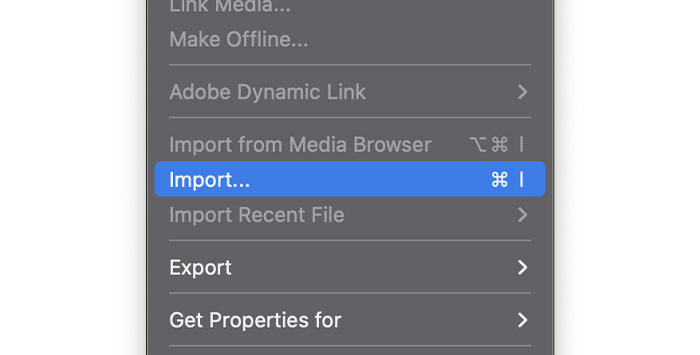
ആദ്യം, നിങ്ങൾ പ്രവർത്തിക്കാൻ ആഗ്രഹിക്കുന്ന ഫയൽ Adobe Premiere Pro-യിലേക്ക് ഇറക്കുമതി ചെയ്യുക.
ഫയൽ മെനുവിലേക്ക് പോയി ഒരു പുതിയ പ്രോജക്റ്റ് സൃഷ്ടിക്കുക, തുടർന്ന് പുതിയത് തിരഞ്ഞെടുക്കുക.
കീബോർഡ് കുറുക്കുവഴി: CTRL+N (Windows), COMMAND+ എൻ(Mac)
പുതിയ പ്രോജക്റ്റ് സൃഷ്ടിച്ചുകഴിഞ്ഞാൽ നിങ്ങൾക്ക് മീഡിയ ബ്രൗസറിലേക്ക് പോയി നിങ്ങൾക്ക് ആവശ്യമുള്ള ഫയൽ ഇറക്കുമതി ചെയ്യാൻ കഴിയും. ബ്രൗസറിൽ ഇരട്ട-ക്ലിക്കുചെയ്യുക, തുടർന്ന് നിങ്ങൾ പ്രവർത്തിക്കാൻ ആഗ്രഹിക്കുന്ന ഓഡിയോ അല്ലെങ്കിൽ വീഡിയോ ഫയൽ കണ്ടെത്താൻ നിങ്ങളുടെ കമ്പ്യൂട്ടർ ബ്രൗസ് ചെയ്യുക.
ഫയൽ വിജയകരമായി ഇറക്കുമതി ചെയ്തുകഴിഞ്ഞാൽ അത് നിങ്ങളുടെ ടൈംലൈനിൽ കാണാനാകും.
നിങ്ങളുടെ ടൈംലൈനിലെ ഫയലിൽ വലത്-ക്ലിക്ക് ചെയ്യുക, തുടർന്ന് മെനുവിൽ നിന്ന് എഡിറ്റ് ഇൻ അഡോബ് ഓഡിഷൻ ഓപ്ഷൻ തിരഞ്ഞെടുക്കുക.
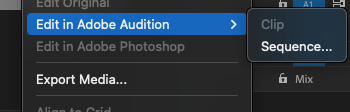
ഓഡിഷനിൽ എഡിറ്റ് ചെയ്യുന്നതിനായി ഓഡിയോ ക്ലിപ്പ് തയ്യാറാക്കപ്പെടും.
ഓഡിഷൻ ക്ലിപ്പ് തയ്യാറായിക്കഴിഞ്ഞാൽ, ഓഡിഷനിൽ ഇഫക്റ്റുകൾ, തുടർന്ന് ഡയഗ്നോസ്റ്റിക്സ്, തുടർന്ന് ഡിക്ലിപ്പർ (പ്രോസസ്സ്)

ഇത് ഓഡിഷന്റെ ഇടതുവശത്തുള്ള ഡയഗ്നോസ്റ്റിക്സ് ബോക്സിൽ ഡിക്ലിപ്പർ ഇഫക്റ്റ് തുറക്കും. ഇഫക്റ്റ് പാനൽ തിരഞ്ഞെടുത്തു.
ഇഫക്ട്സ് ഓപ്ഷൻ DeClipper തിരഞ്ഞെടുത്തിട്ടുണ്ടെന്ന് ഉറപ്പാക്കുക, മറ്റ് ഡയഗ്നോസ്റ്റിക്സ് ഇഫക്ടുകളും ഈ മെനുവിൽ നിന്ന് ലഭ്യമാകുന്നതിനാൽ.
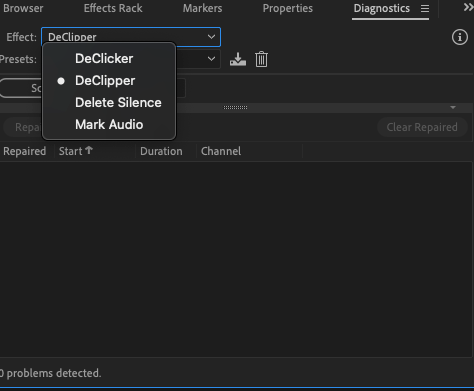
നിങ്ങളുടെ ഓഡിയോ മുഴുവനായും പ്രോസസ്സ് ചെയ്യാൻ കഴിയും എല്ലാം തിരഞ്ഞെടുക്കുന്നു (Windows-ൽ CTRL-A അല്ലെങ്കിൽ Mac-ൽ COMMAND-A). നിങ്ങൾക്ക് മുഴുവൻ ട്രാക്കിലും പ്രവർത്തിക്കാൻ താൽപ്പര്യമില്ലെങ്കിൽ, ഇടത് ക്ലിക്കുചെയ്ത് ഓഡിയോയുടെ ഒരു ഭാഗം തിരഞ്ഞെടുത്ത് ക്ലിപ്പ് പ്രശ്നങ്ങൾ എഡിറ്റുചെയ്യാനും നിങ്ങൾക്ക് കഴിയും.
നിങ്ങൾക്ക് ഇഫക്റ്റ് പ്രയോഗിക്കാവുന്നതാണ്. നിങ്ങൾ റിപ്പയർ ചെയ്യാനാഗ്രഹിക്കുന്ന ഓഡിയോയിലേക്ക്.
ഡിക്ലിപ്പറിലെ ഡിഫോൾട്ട് ക്രമീകരണം ഓഡിയോയിൽ ഒരു ലളിതമായ റിപ്പയർ പ്രയോഗിക്കാൻ നിങ്ങളെ അനുവദിക്കുന്ന ഒരു അടിസ്ഥാന സജ്ജീകരണമാണ്.
സ്കാൻ ബട്ടണിൽ ക്ലിക്ക് ചെയ്യുക, തുടർന്ന് ഓഡിഷൻ നിങ്ങളുടെ ഓഡിയോ സ്കാൻ ചെയ്യുംഅതിൽ DeClipper ഇഫക്റ്റ് തിരഞ്ഞെടുത്ത് പ്രയോഗിക്കുക. ഇത് ചെയ്തുകഴിഞ്ഞാൽ, ഫലങ്ങൾ നിങ്ങളുടെ തൃപ്തികരമാംവിധം മെച്ചപ്പെടുത്തിയിട്ടുണ്ടോ എന്നറിയാൻ വീണ്ടും ശ്രദ്ധിക്കുക.
ഫലങ്ങളിൽ നിങ്ങൾ സന്തുഷ്ടനാണെങ്കിൽ, ഓഡിഷൻ അതിന്റെ ജോലി ചെയ്തു. എന്നിരുന്നാലും, ഇത് സ്ഥിരസ്ഥിതി ക്രമീകരണം മാത്രമാണ്. കൂടാതെ, മറ്റ് മൂന്ന് ക്രമീകരണങ്ങളുണ്ട്. ഇവയാണ്:
- കനത്ത ക്ലിപ്പ് ചെയ്ത പുനഃസ്ഥാപിക്കുക
- ലൈറ്റ് ക്ലിപ്പ് ചെയ്ത് പുനഃസ്ഥാപിക്കുക
- സാധാരണ പുനഃസ്ഥാപിക്കുക
നിങ്ങൾക്ക് ഈ ക്രമീകരണങ്ങൾ സ്വന്തമായി ഉപയോഗിക്കാം. അല്ലെങ്കിൽ പരസ്പരം കൂടിച്ചേർന്ന്.
ഉദാഹരണത്തിന്, നിങ്ങളുടെ ഓഡിയോയിൽ ഡിഫോൾട്ട് ക്രമീകരണം പ്രയോഗിച്ചാൽ, ഫലങ്ങൾ നന്നായി തോന്നിയേക്കാം, പക്ഷേ അവ വികലമായി തോന്നാം. ഒറിജിനൽ ഓഡിയോയിലെ പ്രശ്നങ്ങൾ, ക്ലിപ്പിംഗ് എത്രത്തോളം മോശമാണ്, അല്ലെങ്കിൽ നിങ്ങളുടെ റെക്കോർഡിംഗിൽ ക്ലിപ്പിംഗിന് പുറമെ ദൃശ്യമാകുന്ന ഹിസ് പോലുള്ള മറ്റ് വികലങ്ങൾ അല്ലെങ്കിൽ ഘടകങ്ങൾ എന്നിവയുൾപ്പെടെയുള്ള വിവിധ ഘടകങ്ങളുടെ ഫലമായിരിക്കാം ഇത്.
ഇതാണെങ്കിൽ. അങ്ങനെയാണെങ്കിൽ, നിങ്ങളുടെ ഓഡിയോയിൽ മറ്റ് ക്രമീകരണങ്ങളിലൊന്ന് പ്രയോഗിക്കാൻ നിങ്ങൾ ആഗ്രഹിച്ചേക്കാം. ഇതിനകം ഡിക്ലിപ്പ് ചെയ്ത ഓഡിയോ എടുത്ത് കൂടുതൽ ഇഫക്റ്റുകൾ പ്രയോഗിക്കുന്നത് വികലമായ ഓഡിയോ പ്രശ്നം പരിഹരിക്കും.
നിങ്ങൾ യഥാർത്ഥ ഇഫക്റ്റ് പ്രയോഗിച്ച ഓഡിയോ തിരഞ്ഞെടുക്കുക. നിങ്ങൾ അങ്ങനെ ചെയ്തുകഴിഞ്ഞാൽ, ഓഡിയോയെ മികച്ച രീതിയിൽ സഹായിക്കുമെന്ന് നിങ്ങൾ കരുതുന്ന മറ്റ് പ്രീസെറ്റുകളിൽ ഒന്ന് മെനുവിൽ നിന്ന് തിരഞ്ഞെടുക്കുക.
ലൈറ്റ് ഡിസ്റ്റോർഷൻ മാത്രമേ ഉള്ളൂ എങ്കിൽ ലൈറ്റ് ക്ലിപ്പ്ഡ് റീസ്റ്റോർ ഓപ്ഷൻ തിരഞ്ഞെടുത്തു. ഇത് വളരെ മോശമാണെന്ന് തോന്നുന്നുവെങ്കിൽ, റിസ്റ്റോർ ഹെവിലി ക്ലിപ്പ്ഡ് ഓപ്ഷൻ പരീക്ഷിക്കുക.
നിങ്ങൾക്ക് ശ്രമിക്കാവുന്നതാണ്നിങ്ങൾക്ക് സന്തോഷമുള്ള ഒന്ന് കണ്ടെത്തുന്നതുവരെ വ്യത്യസ്ത കോമ്പിനേഷനുകൾ. അഡോബ് ഓഡിഷനിലെ എഡിറ്റിംഗ് വിനാശകരമല്ലാത്തതിനാൽ, അന്തിമ ഫലങ്ങളിൽ നിങ്ങൾ തൃപ്തനല്ലെങ്കിൽ അത് പുനഃസ്ഥാപിക്കുന്നതിനെക്കുറിച്ച് വിഷമിക്കേണ്ടതില്ല.
ക്രമീകരണങ്ങൾ
നിങ്ങളുടെ ക്ലിപ്പ് ചെയ്ത ഓഡിയോ പുനഃസ്ഥാപിക്കാനും എല്ലാം വീണ്ടും മികച്ചതാക്കാനും ഡിഫോൾട്ട് ക്രമീകരണങ്ങൾക്ക് കഴിയുമെന്ന് പ്രതീക്ഷിക്കുന്നു. എന്നിരുന്നാലും, ഇത് അങ്ങനെയല്ലെങ്കിൽ, പ്രീസെറ്റുകൾ നിങ്ങൾ പ്രതീക്ഷിക്കുന്ന ഫലങ്ങൾ നൽകുന്നില്ലെങ്കിൽ, നിങ്ങൾക്ക് ആ രീതിയിൽ കാര്യങ്ങൾ മെച്ചപ്പെടുത്താൻ കഴിയുമോ എന്നറിയാൻ നിങ്ങൾക്ക് എല്ലായ്പ്പോഴും ക്രമീകരണങ്ങൾ സ്വമേധയാ ക്രമീകരിക്കാം.
അടുത്തുള്ള ക്രമീകരണ ബട്ടണിൽ ക്ലിക്കുചെയ്യുക ഡീക്ലിപ്പിംഗ് ടൂളിനായുള്ള മാനുവൽ ക്രമീകരണങ്ങൾ ആക്സസ് ചെയ്യുന്നതിന് സ്കാൻ ബട്ടണിലേക്ക്.
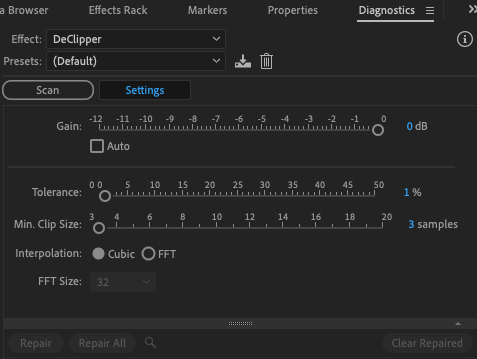
നിരവധി ക്രമീകരണങ്ങൾ ലഭ്യമാണ്.
- നേട്ടം
- സഹിഷ്ണുത
- മിനിറ്റ് ക്ലിപ്പ് വലുപ്പം
- ഇന്റർപോളേഷൻ: ക്യൂബിക് അല്ലെങ്കിൽ FFT
- FFT (തിരഞ്ഞെടുത്താൽ)
നേട്ടം
ഡിക്ലിപ്പർ പ്രോസസ്സിംഗ് ആരംഭിക്കുന്നതിന് മുമ്പ് പ്രയോഗിക്കുന്ന ആംപ്ലിഫിക്കേഷന്റെ (ഓഡിയോ നേട്ടം) അളവ് സജ്ജമാക്കുന്നു. നിങ്ങൾ തൃപ്തികരമായ ഒരു ലെവൽ കണ്ടെത്തുന്നത് വരെ ഓഡിയോ നേട്ടം ക്രമീകരിക്കുക.
സഹിഷ്ണുത
ഇതാണ് ഏറ്റവും പ്രധാനപ്പെട്ട ക്രമീകരണം. നിങ്ങൾ ക്ലിപ്പുചെയ്ത ഓഡിയോ ശരിയാക്കാൻ ശ്രമിക്കുമ്പോൾ ഇത് ക്രമീകരിക്കുന്നത് ഏറ്റവും വലിയ സ്വാധീനം ചെലുത്തും. സഹിഷ്ണുത മാറ്റുന്നത് നിങ്ങളുടെ ഓഡിയോയുടെ ക്ലിപ്പ് ചെയ്ത ഭാഗത്ത് സംഭവിച്ച ആംപ്ലിറ്റ്യൂഡ് വ്യതിയാനത്തെ മാറ്റും.
അതിന്റെ അർത്ഥം അത് ഓരോ വ്യക്തിഗത ശബ്ദത്തിന്റെയും സാധ്യതയെ ബാധിക്കും എന്നതാണ്നിങ്ങളുടെ റെക്കോർഡിംഗിൽ. അതിനാൽ നിങ്ങൾ ടോളറൻസ് 0% ആയി സജ്ജീകരിച്ചാൽ, അത് പരമാവധി ആംപ്ലിറ്റ്യൂഡിൽ സംഭവിക്കുന്ന ക്ലിപ്പിംഗിനെ മാത്രമേ കണ്ടെത്തുകയും ബാധിക്കുകയും ചെയ്യും. നിങ്ങൾ ഇത് 1% ആയി സജ്ജീകരിക്കുകയാണെങ്കിൽ, അത് പരമാവധി 1% കുറവ് സംഭവിക്കുന്ന ക്ലിപ്പിംഗിനെ ബാധിക്കും, 2% പരമാവധി 2% കുറവ്, മുതലായവ.
ശരിയായ സഹിഷ്ണുത നേടുന്നതിന് കുറച്ച് ട്രയലും പിശകും ആവശ്യമാണ്, പക്ഷേ പൊതുവായി ഏകദേശം 10%-ൽ താഴെയുള്ള നിയമം ഫലപ്രദമാകാൻ സാധ്യതയുണ്ട്. എന്നിരുന്നാലും, ഇത് നിങ്ങൾ റിപ്പയർ ചെയ്യാൻ ശ്രമിക്കുന്ന യഥാർത്ഥ ഓഡിയോയെ ആശ്രയിച്ചിരിക്കും, അതിനാൽ കൃത്യമായ ക്രമീകരണം പ്രവർത്തിക്കില്ല. തീർച്ചയായും, നിങ്ങൾ റിപ്പയർ ചെയ്യാനാഗ്രഹിക്കുന്ന ഓഡിയോയുടെ ഓരോ ഭാഗത്തിനും ഈ പ്രക്രിയ വ്യത്യസ്തമായിരിക്കും, കാരണം ഓരോന്നിനും വ്യത്യസ്തമായ ക്ലിപ്പിംഗ് ഉണ്ടാകാൻ സാധ്യതയുണ്ട്.
മിനിറ്റ് ക്ലിപ്പ് വലുപ്പം
റിപ്പയർ ചെയ്യേണ്ടതിന്റെ അടിസ്ഥാനത്തിൽ, ഏറ്റവും ചെറിയ ക്ലിപ്പ് ചെയ്ത സാമ്പിളുകൾ എത്രത്തോളം പ്രവർത്തിക്കുന്നുവെന്ന് ഇത് സജ്ജീകരിക്കുന്നു. കുറഞ്ഞ ശതമാനം മൂല്യം ക്ലിപ്പുചെയ്ത ഓഡിയോയുടെ ഉയർന്ന ശതമാനവും ഉയർന്ന ശതമാനം മൂല്യം ക്ലിപ്പ് ചെയ്ത ഓഡിയോയുടെ കുറഞ്ഞ ശതമാനവും നന്നാക്കും.
ഇന്റർപോളേഷൻ
രണ്ട് അടങ്ങിയിരിക്കുന്നു ഓപ്ഷനുകൾ, ക്യൂബിക് അല്ലെങ്കിൽ FFT. നിങ്ങളുടെ ഓഡിയോ വേവ്ഫോമിന്റെ ക്ലിപ്പ് ചെയ്ത ഭാഗങ്ങൾ പുനഃസൃഷ്ടിക്കുന്നതിന് സ്പ്ലൈൻ കർവുകൾ എന്നറിയപ്പെടുന്നവയാണ് ക്യൂബിക് ഓപ്ഷൻ ഉപയോഗിക്കുന്നത്. പൊതുവായി പറഞ്ഞാൽ, ഇത് രണ്ട് പ്രക്രിയകളിൽ ഏറ്റവും വേഗമേറിയതാണ്, എന്നാൽ ചിലപ്പോൾ നിങ്ങളുടെ റെക്കോർഡിംഗിലേക്ക് ആർട്ടിഫാക്റ്റുകൾ (വികലമാക്കലുകൾ അല്ലെങ്കിൽ മറ്റ് അനാവശ്യ ഓഡിയോ ഇഫക്റ്റുകൾ) അവതരിപ്പിക്കുന്നതിന്റെ പോരായ്മ ഇതിന് ഉണ്ട്.
FFT എന്നത് ഫാസ്റ്റ് ഫ്യൂറിയർ ട്രാൻസ്ഫോമിനെ സൂചിപ്പിക്കുന്നു. ഇത് സാധാരണയായി ക്യൂബിക്കിനെക്കാൾ കൂടുതൽ സമയമെടുക്കുംഓപ്ഷൻ, വൻതോതിൽ ക്ലിപ്പ് ചെയ്ത ഓഡിയോ പുനഃസ്ഥാപിക്കുമ്പോൾ ഏറ്റവും ഫലപ്രദമാണ്. നിങ്ങളുടെ ഓഡിയോ റിപ്പയർ ചെയ്യുന്നതിനായി FFT ഓപ്ഷൻ തിരഞ്ഞെടുക്കുകയാണെങ്കിൽ, നിങ്ങൾക്ക് ഒരു ഓപ്ഷൻ കൂടി നൽകും, അത്:
FFT
ഇത് ഒരു ലോഗരിഥമിക്കിലെ ഒരു നിശ്ചിത നമ്പർ മൂല്യമാണ്. സ്കെയിൽ (8, 16, 32, 64, 128), എത്ര ഫ്രീക്വൻസി ബാൻഡുകളെ ഇഫക്റ്റ് വിശകലനം ചെയ്യുകയും മാറ്റിസ്ഥാപിക്കുകയും ചെയ്യും എന്നതിനെ പ്രതിനിധീകരിക്കുന്ന സംഖ്യ. ഉയർന്ന മൂല്യം തിരഞ്ഞെടുത്താൽ, പുനഃസ്ഥാപിക്കൽ പ്രക്രിയ കൂടുതൽ ഫലപ്രദമാകാൻ സാധ്യതയുണ്ട്, പക്ഷേ അത് പൂർത്തിയാകാൻ കൂടുതൽ സമയമെടുക്കും.

ഈ എല്ലാ ക്രമീകരണങ്ങളും ഉപയോഗിച്ച്, നിങ്ങൾക്ക് ലഭിക്കുമെന്ന് ഉറപ്പാക്കാൻ സമയവും പരിശീലനവും ആവശ്യമാണ്. മികച്ച ഫലങ്ങൾ, എന്നാൽ DeClipper-ലെ വ്യക്തിഗത ക്രമീകരണങ്ങൾ എങ്ങനെ ക്രമീകരിക്കാമെന്ന് പഠിക്കുന്നത് ലഭ്യമായ പ്രീസെറ്റുകളേക്കാൾ വളരെ ശ്രദ്ധേയമായ ഫലങ്ങൾ നൽകും.
ഒരിക്കൽ നിങ്ങൾക്ക് എല്ലാ ലെവലുകളും സജ്ജമാക്കാൻ കഴിഞ്ഞാൽ അവ എവിടെയാണെന്നതിൽ നിങ്ങൾക്ക് സന്തോഷമുണ്ട്, പ്രീസെറ്റുകൾ ഉപയോഗിച്ചോ അല്ലെങ്കിൽ സ്വമേധയാ സജ്ജീകരിക്കുന്നതോ ആയാലും, നിങ്ങൾക്ക് സ്കാൻ ബട്ടൺ ക്ലിക്ക് ചെയ്യാം. അഡോബ് ഓഡിഷൻ നിങ്ങൾ തിരഞ്ഞെടുത്ത ബാധിത ഓഡിയോ സ്കാൻ ചെയ്യുകയും ക്ലിപ്പ് ചെയ്ത ഭാഗങ്ങൾ ജനറേറ്റ് ചെയ്യുകയും ചെയ്യും.
അഡോബ് ഓഡിഷൻ ഓഡിയോ സ്കാൻ ചെയ്യുന്നത് പൂർത്തിയാക്കിയാൽ അത് റിപ്പയർ ചെയ്യാൻ നിങ്ങൾ തയ്യാറാണ്. ഇവിടെ രണ്ട് ഓപ്ഷനുകളുണ്ട്, എല്ലാം നന്നാക്കുക, നന്നാക്കുക. നിങ്ങൾ മാറ്റങ്ങൾ പ്രയോഗിക്കാൻ ആഗ്രഹിക്കുന്ന പ്രത്യേക മേഖലകൾ തിരഞ്ഞെടുക്കാൻ റിപ്പയർ നിങ്ങളെ അനുവദിക്കും. റിപ്പയർ എല്ലാം നിങ്ങളുടെ മുഴുവൻ ഫയലിലും മാറ്റങ്ങൾ ബാധകമാക്കും.
ഒരു പൊതു നിയമം എന്ന നിലയിൽ, എല്ലാം നന്നാക്കുക എന്നത് മിക്കവാറും എല്ലായ്പ്പോഴും ശരിയാണ്, എന്നാൽ നിങ്ങൾക്ക് തോന്നുകയാണെങ്കിൽഓഡിയോയുടെ ഏതൊക്കെ ഭാഗങ്ങൾ റിപ്പയർ ചെയ്യണമെന്ന് ഇഷ്ടാനുസൃതമാക്കേണ്ടതുണ്ട്, തുടർന്ന് നിങ്ങൾക്ക് ഇത് ചെയ്യാൻ കഴിയും.
DeClipper ഇഫക്റ്റ് പ്രയോഗിച്ചതിന് ശേഷം, ഫയൽ ബാക്ക് പ്ലേ ചെയ്യുക, ഫലമായുണ്ടാകുന്ന ഓഡിയോയിൽ നിങ്ങൾ സന്തുഷ്ടനാണെന്ന് സ്ഥിരീകരിക്കുക. നിങ്ങൾ ഇതുവരെ അതിൽ തൃപ്തനല്ലെങ്കിൽ, നിങ്ങൾക്ക് പ്രയോഗിച്ച മാറ്റങ്ങൾ പഴയപടിയാക്കാം, അതുവഴി നിങ്ങൾക്ക് വീണ്ടും ആരംഭിക്കാം, അല്ലെങ്കിൽ ക്ലിപ്പ് ഫിക്സ് കൂടുതൽ മെച്ചപ്പെടുത്താൻ കഴിയുമോ എന്ന് കാണാൻ നിങ്ങൾക്ക് കൂടുതൽ ഡീക്ലിപ്പിംഗ് പ്രയോഗിക്കാവുന്നതാണ്.
നിങ്ങൾ തൃപ്തനായാൽ , നിങ്ങൾക്ക് ഫയൽ സേവ് ചെയ്യാം. ഫയലിലേക്ക് പോകുക, തുടർന്ന് സംരക്ഷിക്കുക, നിങ്ങളുടെ ക്ലിപ്പ് സംരക്ഷിക്കപ്പെടും.
കീബോർഡ് കുറുക്കുവഴി: CTRL+S (Windows), COMMAND+S (Mac)
നിങ്ങൾക്ക് കഴിയും ഇപ്പോൾ അഡോബ് ഓഡിഷൻ അടച്ച് അഡോബ് പ്രീമിയർ പ്രോയിലേക്ക് മടങ്ങുക. നിങ്ങളുടെ ഓഡിയോ റെക്കോർഡിംഗിന്റെ സംരക്ഷിച്ചതും മെച്ചപ്പെടുത്തിയതുമായ പതിപ്പ് ഒറിജിനലിനെ മാറ്റിസ്ഥാപിക്കും.
അവസാന വാക്കുകൾ
ക്ലിപ്പ് ചെയ്ത ഓഡിയോ കൈകാര്യം ചെയ്യേണ്ടി വരുന്ന ഏതൊരാൾക്കും ഒരു യഥാർത്ഥ തലവേദനയായിരിക്കും. പക്ഷേ അതൊരു ദുരന്തമാകണമെന്നില്ല, നിങ്ങൾ ഇതിനകം റെക്കോർഡ് ചെയ്ത ഓഡിയോയുടെ മികച്ച പതിപ്പ് ലഭിക്കാൻ എല്ലാം വീണ്ടും റെക്കോർഡ് ചെയ്യേണ്ടതില്ല.
ഏതാനും ലളിതമായ ഘട്ടങ്ങളിലൂടെ നിങ്ങൾ മോശമായി ക്ലിപ്പുചെയ്ത ഓഡിയോ പോലും മികച്ച അവസ്ഥയിലേക്ക് പുനഃസ്ഥാപിക്കാൻ കഴിയും. നിങ്ങൾക്ക് ഓരോ വ്യക്തിഗത ക്രമീകരണവും അന്വേഷിക്കാൻ ധാരാളം സമയം ചിലവഴിക്കാം അല്ലെങ്കിൽ കാര്യങ്ങൾ വേഗത്തിലും ലളിതമായും വൃത്തിയാക്കാൻ Adobe Audition-ലെ പ്രീസെറ്റുകൾ ഉപയോഗിക്കാം.
ഏതായാലും, നിങ്ങളുടെ ഓഡിയോ റെക്കോർഡിംഗിൽ ആദ്യം ഒരു പ്രശ്നമുണ്ടായി എന്ന് ആരും അറിയേണ്ടതില്ല, അത് മികച്ചതായി തന്നെ തുടരും!

